
Nach dem Upgrade auf iOS 17.2 oder höher können iPhone-Benutzer die App „Notizen“ verwenden, um ihr Leben aufzuzeichnen. Diese Funktion hilft Benutzern nicht nur dabei, diese momentanen Gedanken und Inspirationen festzuhalten, sondern hilft ihnen auch, ihre Gedanken zu ordnen, ihre Zeitpläne zu organisieren und wichtige Lebensereignisse aufzuzeichnen. Über die Anwendung „Notizen“ können Benutzer ihre Gedanken und Gefühle jederzeit und überall aufzeichnen, ohne befürchten zu müssen, sie zu vergessen. Darüber hinaus können Benutzer die Anwendung „Notizen“ auch zur Zeitplanplanung nutzen, um sicherzustellen, dass ihr Leben organisiert ist. Diese App wird zu einem unverzichtbaren Werkzeug im Leben der Benutzer, das es ihnen ermöglicht, ihre Zeit und Gedanken effizienter zu verwalten.
Im Folgenden finden Sie die Einstellungsanweisungen für die „Notizen“-App. Benutzer können je nach Bedarf personalisierte Anpassungen vornehmen:
1. Benutzerdefinierte Notizenvorschläge
Sie können Folgendes ausführen Vorgänge:
Anpassen der Datenschutzeinstellungen: Gehen Sie zu „Einstellungen“ – „Datenschutz & Sicherheit“ – „Notizvorschläge“ und schalten Sie eine beliebige Kategorie ein oder aus.
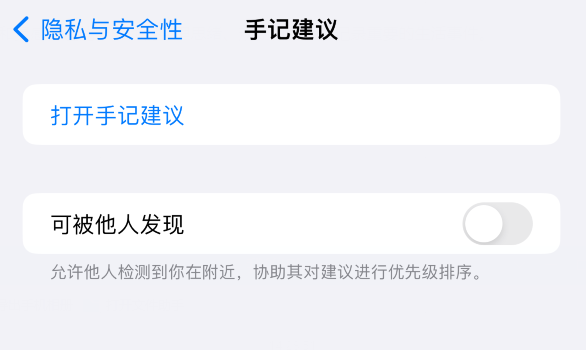
Empfehlungen nutzen Daten von Apps und offenen Diensten; die für Empfehlungen verwendeten Daten bleiben privat und werden auf Ihrem iPhone gespeichert.
Benachrichtigungseinstellungen ändern: Gehen Sie zu „Einstellungen“ – „Benachrichtigungen“ – „Notizvorschläge“.
Erstellen Sie direkt eine neue Notiz, ohne Vorschläge anzuzeigen: Gehen Sie zu „Einstellungen“ – „Notizen“ und aktivieren Sie „Notizvorschläge überspringen“.
2. Notizsperrfunktion
Wenn Sie nicht möchten, dass der Inhalt der Notiz für andere sichtbar ist, können Sie sie sperren, sodass nur Sie sie anzeigen und bearbeiten können.
Gehen Sie zu „Einstellungen“ – „Notizen“ – „Notizen sperren“ und befolgen Sie die Anweisungen auf dem Bildschirm.
Um Notes zu entsperren, öffnen Sie Notes und verwenden Sie dann Face ID, Touch ID oder einen Passcode zum Überprüfen und Entsperren.
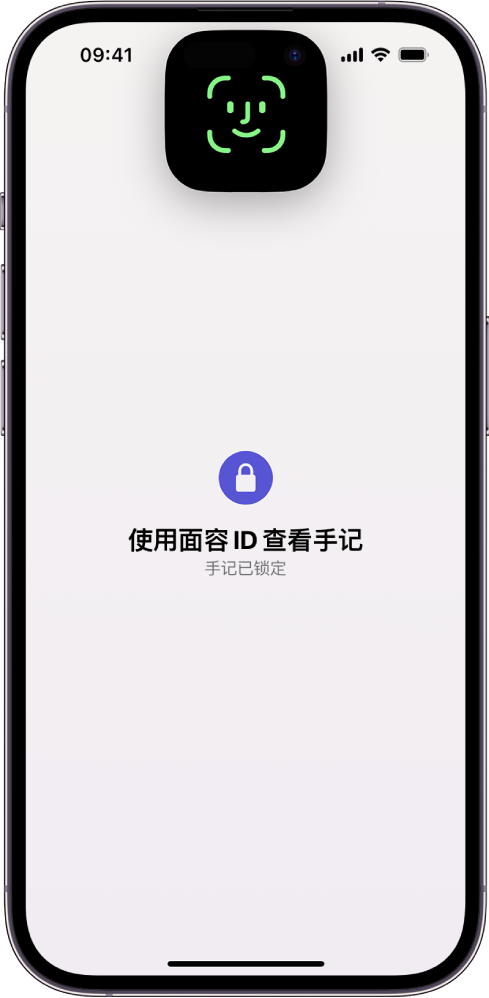
3. Notizen-Timing-Funktion
Um zu vermeiden, dass Sie vergessen, Notizen zu schreiben, oder wenn Sie sich angewöhnen möchten, regelmäßig Notizen zu machen, können Sie eine Erinnerung einrichten.
Gehen Sie zu „Einstellungen“ – „Notizen“ – „Notizzeitpunkt“ und aktivieren Sie dann „Zeitplan“. Wählen Sie eine Uhrzeit und einen Wochentag aus.
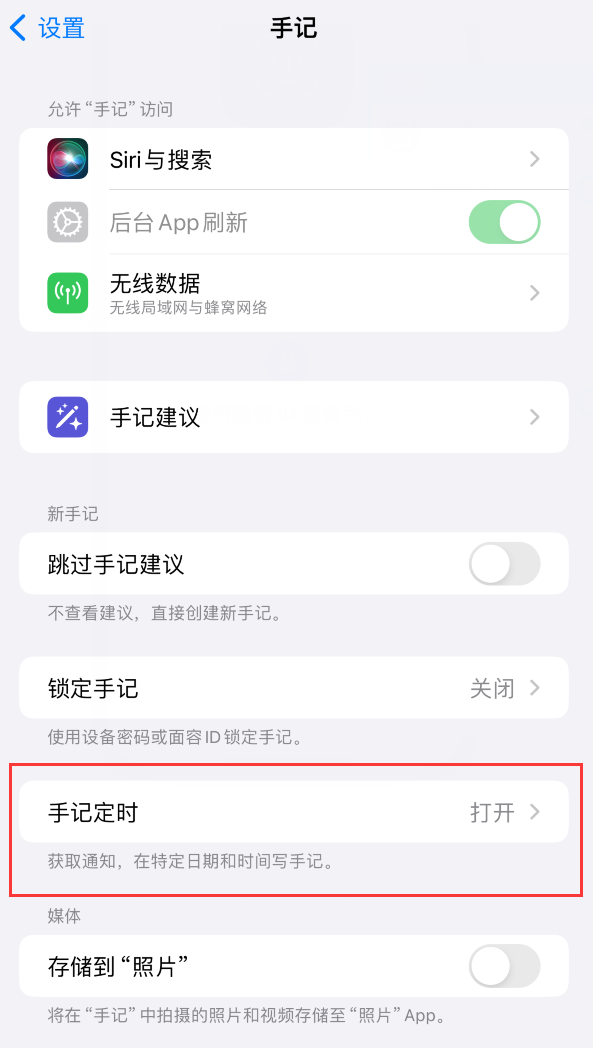
4. Speichern Sie in Notizen aufgenommene Fotos und Videos
Um in Notizen aufgenommene Fotos und Videos in der Foto-App zu speichern, gehen Sie bitte zu Einstellungen – Notizen und aktivieren Sie „In Fotos speichern“. .
5. Notizen in iCloud speichern
Gehen Sie zu „Einstellungen“ – Apple ID – iCloud. Tippen Sie auf „Alle anzeigen“ und öffnen Sie dann „Notizen“.
Um Ihre Notizen ohne iCloud zu sichern, können Sie die Sicherung über iTunes Encrypted Backup oder Full Backup verschlüsseln.
Das obige ist der detaillierte Inhalt vonWie personalisiere ich die Einstellungen der Notes-App in iOS 17.2?. Für weitere Informationen folgen Sie bitte anderen verwandten Artikeln auf der PHP chinesischen Website!
 Was bedeutet Apple LTE-Netzwerk?
Was bedeutet Apple LTE-Netzwerk?
 Die Rolle des „Bitte nicht stören'-Modus von Apple
Die Rolle des „Bitte nicht stören'-Modus von Apple
 So lösen Sie das Problem, dass Apple nicht mehr als 200 Dateien herunterladen kann
So lösen Sie das Problem, dass Apple nicht mehr als 200 Dateien herunterladen kann
 js-Methode zum Generieren von Zufallszahlen
js-Methode zum Generieren von Zufallszahlen
 Wie viele Menschen können Sie mit Douyin großziehen?
Wie viele Menschen können Sie mit Douyin großziehen?
 Was tun, wenn der Windows-Fotobetrachter nicht mehr über genügend Speicher verfügt?
Was tun, wenn der Windows-Fotobetrachter nicht mehr über genügend Speicher verfügt?
 Was sind die Definitionen von Arrays?
Was sind die Definitionen von Arrays?
 Einführung in PHP-Konfigurationsdateien
Einführung in PHP-Konfigurationsdateien
 Offsetbreite
Offsetbreite




